(完整word版)vb读取和写入txt的方法
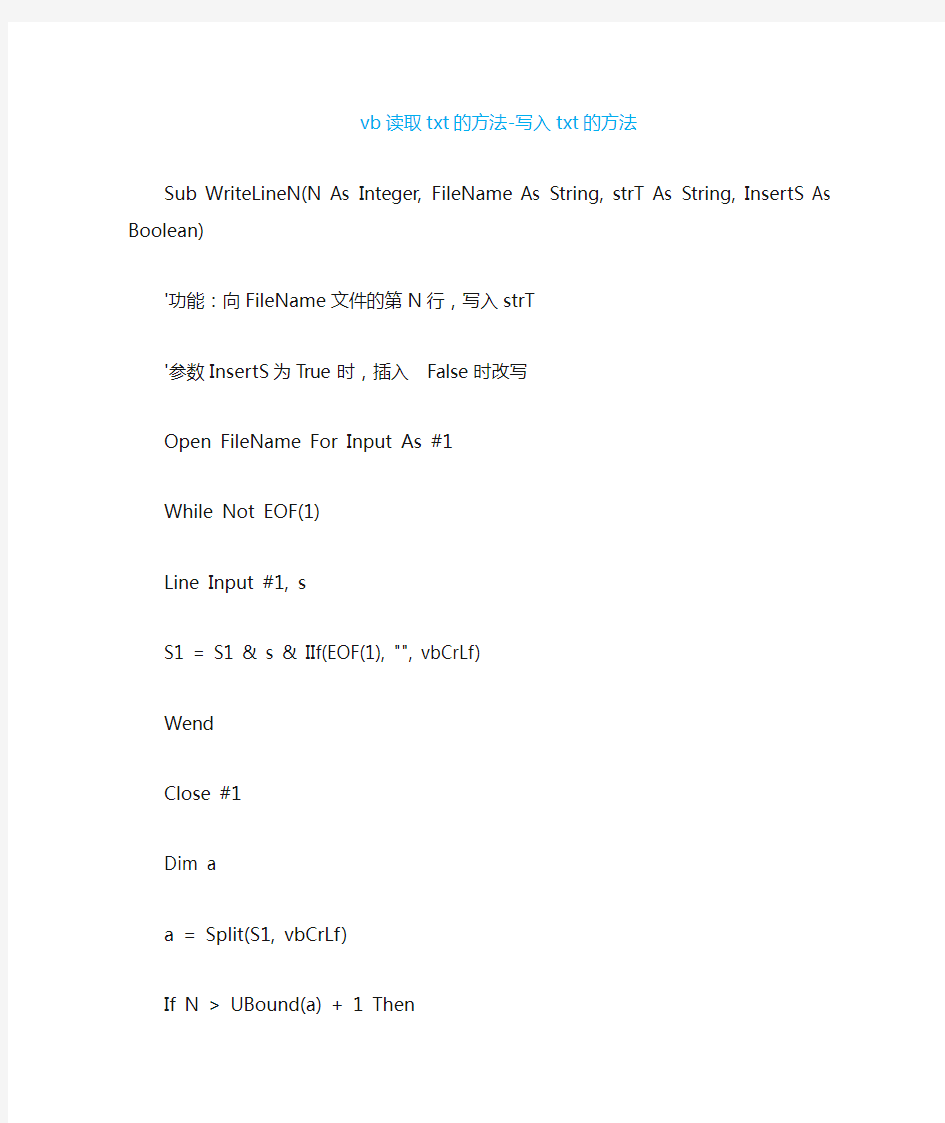

vb读取txt的方法-写入txt的方法
Sub WriteLineN(N As Integer, FileName As String, strT As String, InsertS As Boolean)
'功能:向FileName文件的第N行,写入strT
'参数InsertS为True时,插入False时改写
Open FileName For Input As #1
While Not EOF(1)
Line Input #1, s
S1 = S1 & s & IIf(EOF(1), "", vbCrLf)
Wend
Close #1
Dim a
a = Split(S1, vbCrLf)
If N > UBound(a) + 1 Then
a(UBound(a)) = IIf(InsertS, a(UBound(a)) & vbCrLf, "") & strT
Else
a(N - 1) = strT & IIf(InsertS, vbCrLf & a(N - 1), "")
End If
Open FileName For Output As #1
Print #1, Join(a, vbCrLf)
Close #1
End Sub
调用方法:
Private Sub Command1_Click()
WriteLineN 1, "c:\tt2.txt", Text1.Text,False '将第一个文本框的内容,改写到文件的第1行End Sub
在VB中新建word文件
在Visual Basic 6.0 中创建Word文 档 摘要:分析了Word对象模型的结构,特别是Document对象及其使用方法,提出了在Visual Basic 中创建Word格式文档的方法,并给出了该方法的应用实例。 关键词:Visual Basic,Word对象模型,文档 引言 Word文档是实际工作学习中最为常用的文档格式之一。 随着社会信息化程度的提高,一些传统的由人工完成工作逐渐转向由计算机来处理。计算机自动组卷系统便是一个典型的例子。为了追求更高的效率,一些计算机自动组卷系统的单位用户要求由软件输出Word格式的试卷不需排版直接供印刷使用。 由于Microsoft Office套件的普及,Word文档、电子表格文档、电子幻灯片等文档日渐常用。虽然在Office中各个程序的文档可以方便地转换,但是这种转换是以失去文档原本的格式为代价的。例如,在自动组卷系统中,存储在Access数据库中的试卷可以通过Access提供的导出功能产生Word文档,但产生的文档是无格式的,需花费大量时间重新排版方可符合用户在试卷格式上的要求。 针对这一问题,本文讨论通过研究Word对象模型,提出使用该对象模型创建符合用户所要求的特定格式的Word文档的方法。 Word对象模型
1、Word对象模型层次结构 对象是 Visual Basic的基石,几乎在 Visual Basic 中的每个操作都与修改对象有关。Word 的任何元素(如文档、表格、段落、域、书签等)都可以用 Visual Basic 中的对象来代表。 对象代表一个 Word 的元素,如文档、段落、书签或单个的字符。集合也是一个对象,该对象包含其他数个对象,通常这些对象属于相同的类型,例如,一个集合对象中可包含文档中的所有书签对象。通过使用属性和方法,可以修改单个的对象,也可修改整个的对象集合。 Microsoft Word Visual Basic提供一套完整的Word对象模型,这是一个以Application为顶层对象的对象层次结构。其结构如图-1所示。 对象由两种类型的成员构成,一种是属性,第二种成员是方法。 属性是对象的一个特性或者该对象行为的一个方面。例如,文档属性包含名称、内容、保存状态以及是否启用修订。要更改一个对象的特征,可以修改其属性值。要设置一个属性的值,需在对象的后面紧接一个句点、属性名称、一个等号及新的属性值。下面的示例在"MyDoc.doc"文档中启用修订。
金文vb教程word文档
第一章vasual basic 程序开发环境 第一节visual basic 的启动与退出 一.启动vb的四种方法: 1.使用“开始”菜单中的“程序”命令 2.使用“我的电脑” 3.使用“开始”菜单中的“运行”命令 4.建立启动visual basic6.0的快捷方式 二.vb启动后的简单设置 1.新建工程···标准exe 2.(1)SDI但文档界面 (2)MDI多文档界面 “工具”—>“选项”—>“高级”—>“SDI开发环境” 3.退出vb:ALT+Q 第二节主窗体的组成 1.标题栏:设计模式运行模式中断模式 2.菜单栏:(12个) (1)菜单的分类:直接执行弹出对话框下一级菜单 (2)进入菜单栏的方法: <1>ALT或F10激活菜单后光标健选择 <2>ALT+激活键 注:如果打开了不适当或不需要的菜单,或者执行菜单命令时打开了不需要的对话框,可以用esc健关闭 <3>快捷键:新建工程ctrl+n 打开工程ctrl+o 保存工程ctrl+s 3.工具栏 (1)工具栏的分类:编辑、标准、窗体编辑器和调试 (2)工具栏的形式:固定、浮动 (3)标准工具栏图标及作用 第三节其他窗体 一.窗体设计器和工程资源管理器 (一)窗体设计器窗口
1.窗体设计器窗口简称窗体()from,是应用程序最终面向用户的窗口,它对 应于应用程序的运行结果。 2.如果想清楚这些小点或者改变点与点间的距离,则可通过执行“工具”菜单 中的“选项”命令(“通用”选项卡)来调整。 (二)工程资源管理器窗口 1.在工程支援管理器窗口中,含有建立一个应用程序所需要的文件的清单。工程支援管理器窗口中的文件可以分为6类, <1>窗体文件(.frm) <2>程序模块文件(.bas) <3>类模块文件(.cls) <4>工程文件(.vbp) <5>工程组文件(.vbg) <6>资源文件(.res) 2.工程支援管理器窗口中文件的分类: (1)工程文件和工程组文件 工程文件的扩展名为.vbp,每个工程对应一个工程文件。当一个程序包括两个以上的工程时,这些工程构成一个工程组,工程组文件的扩展名为.vbg 用“文件”菜单中的“新建工程”命令可以建立一个新的工程,用“打开工程”命令可以打开一个已有的工程,而用“添加工程”命令可以添加一个工程。(2)窗体文件 窗体文件的扩展名为.frm,每个窗体对应一个窗体文件,窗体及其控件的属性和其他信息(包括代码)都存放在窗体文件中。一个应用程序可以有多个窗体(最多可达255个),因此就可以有多个以.frm为扩展名的窗体文件。 执行“工程”菜单中的“添加窗体”命令或单击工具栏中的“添加窗体”按钮可以增加一个窗体,而执行“工程”菜单中的“移除窗体”命令可删除当前的窗体。每建立一个窗体,工程资源管理器窗口中就增加一个窗体文件,每个窗体都有一个不同的名字,可以通过属性窗口设置(name属性),其默认名字formx (x为1,2,3…..),相应的默认文件名为formx。 (3)标准模块文件 标准模块文件也称程序文件,其扩展名为.bas,它是为合理组织程序而设计的。标准模块是一个纯代码性质的文件,它不属于任何一个窗体,主要在大型应用程序中使用。 标准模块由程序代码组成,主要用来声明全局变量和定义一些通用的过程,可以被不同窗体的程序调用。标准模块通过“工程”菜单中的“添加模块”命令来建立。 (4)类模块 Visual basic 提供了大量预定义的类,同时也允许用户根据需要定义自己 的类,用户通过类模块来定义自己的类,每个类都用一个文件来保存,其扩展名为.cls (5)资源文件 资源文件中存放的是各种“资源”,是一种可以同时存放文本,图片,声 音等多种资源的文件。资源文件由一系列独立的字符串,位图及声音文件(.wav .mid)组成,其扩展名为.res,资源文件是一个纯文本文件,可 以用简单的文字编辑器编辑。
vb操作word详细讲解
vb操作word详解 Visual Basic支持一个对象集合,该集合中的对象直接对应于Microsoft Word 97中的元素,并且通过用户界面,用户熟悉这些元素中的绝大多数。例如,Document 对象代表了一个打开的文档,Bookmark对象代表了一个文档中的书签,而Selection对象则代表了在一个文档窗口窗格中的选定容。在Word中,每一类元素-文档、表格、段落、书签、域等等-都可以用Visual Basic的对象来表示。要在Word中自动执行任务,可以使用这些对象的方法和属性。 关于理解和使用Microsoft Office 97对象模型的一般性容,请参阅本书的第二章“理解对象模型”。在Microsoft Office 97中的对象模型相当丰富,其中包含了大约180个对象。要查看Word对象模型的层次关系图,请参阅“帮助”中的“Microsoft Word 对象”。要获得对某种特定对象的详细描述,可以在此图中单击该对象的名字,或是在“帮助”的索引中对特定对象进行搜索。 怎样显示Word Visual Basic帮助 要使用Word Visual Basic帮助,必须在安装过程中选择“自定义”的安装方式,并且为Word选中“Visual Basic在线帮助”复选框。否则,安装程序不会安装Visual Basic帮助。如果用户已经安装好了Word,那么可以再次运行Setup程序来安装Visual Basic帮助。
要查看Word Visual Basic 帮助,可以在“Visual Basic 编辑器里的“帮助”菜单中点击“目录和索引”一项。在“帮助主题”对话框的“目录”一表中,双击“Microsoft Word Visual Basic 参考”,然后再双击“Visual Basic 参考”。“帮助主题”对话框会重新出现,显示出Microsoft Word Visual Basic的目录和索引。 运用Application 对象 在用户启动一个Word 时段的同时,也创建了一个Application 对象。用户可以使用Application 对象的属性或方法来控制或返回应用程序围的特性、控制应用程序窗口的外观或者调整Word 对象模型的其他方面。可以使用Application属性来返回Word Application 对象。以下的示例从视图状态切换到打印预览状态。 Application. PrintPreview = True Application对象的一些属性控制着应用程序的外观。例如,如果DisplayStatusBar属性为True(真),那么状态栏是可见的,如果WindowState属性值为wdWindowStateMaximize,那么应用程序窗口处于最大化状态。以下的示例设置了屏幕上应用程序窗口的大小。 With Application .WindowState = wdWindowStateNormal .Height = 450 .Width = 600 End With
VB查找并替换WORD文档中的字符串
基本要求:需安装WORD Function WordReplace(FileName As String, SearchString As String, ReplaceString As String, Optional SaveFile As String = "", Optional MatchCase As Boolean = False) As Integer On Error GoTo ErrorMsg '函数运行时发生遇外或错误,转向错误提示信息 Dim wordApp As New Word.Application Dim wordDoc As New Word.Document Dim wordArange As Word.Range Dim wordSelection As Word.Selection Dim ReplaceSign As Boolean Dim I As Integer '判断将要替换的文件是否存在 If Dir(FileName) = "" Then '替换文件不存在 MsgBox "未找到" amp; FileName amp; "文件" '提示替换文件不存在信息 WordReplace = -2 '返回替换文件不存在的值 Exit Function '退出函数 End If Set wordApp = CreateObject("Word.Application") '建立WORD实例 wordApp.Visible = False '屏蔽WORD实例窗体 Set wordDoc = wordApp.Documents.Open(FileName) '打开文件并赋予文件实例 Set wordSelection = wordApp.Selection '定位文件实例 Set wordArange = wordApp.ActiveDocument.Range(0, 1) '指定文件编辑位置wordArange.Select '激活编辑位置 I = 0 '初始化替换次数值 ReplaceSign = True '初始化是否替换成功标志 Do While ReplaceSign ReplaceSign = wordArange.Find.Execute(SearchString, MatchCase, , , , , , wdFindContinue, , ReplaceString, True) '查找并替换 '判断查找并替换是否成功,如果成功替换次数值递增1 If ReplaceSign = True Then I = I + 1 End If Loop MsgBox "已完成对文档的搜索并完成 " amp; I amp; " 替换。" '提示总替换次数 '如果替换成功,则提示是否保存
vb net操作Word
Private oWordApplic As Word.Application Private oDocument As Word.Document Private oRange As Word.Range Private oSelection As Word.Selection Public Sub Neword() '激活com word接口 oWordApplic = New Word.Application oWordApplic.Visible = True End Sub '设置选定文本 Public Sub SetRange(ByVal para As Integer) oRange = oDocument.Paragraphs(para).Range oRange.Select() End Sub Public Sub SetRange(ByVal para As Integer, ByVal sent As Integer) oRange = oDocument.Paragraphs(para).Range.Sentences(sent) oRange.Select() End Sub Public Sub SetRange(ByVal startpoint As Integer, ByVal endpoint As Integer, ByVal flag As Boolean) If flag = True Then oRange = oDocument.Range(startpoint, endpoint) oRange.Select() Else End If End Sub '生成空的新文档 Public Sub NewDocument() Dim missing = System.Reflection.Missing.Value Dim isVisible As Boolean = True oDocument = oWordApplic.Documents.Add(missing, missing, missing, missing) oDocument.Activate() End Sub '使用模板生成新文档 Public Sub NewDocWithModel(ByVal FileName As String) Dim missing = System.Reflection.Missing.Value Dim isVisible As Boolean = True Dim strName As String strName = FileName
VB读写ini文件
VB读写ini文件(1) 2007-06-20 11:32 自从注册表诞生以来ini文件正在逐渐失去其市场占有率,然而基于ini文件的独立性,致使其还没有到达退出历史舞台的地步,很多应用程序的初始化和一些界面参数的设置仍然很愿意从ini文件中读取,为了保证操作需用参数对ini文件的读取的通明性,建议使用一个模块来完成此工作。注:所有操作调用标准的Win API函数来完成。 Dim Ret As Long Dim Start As Long Public FileName As String Const BufSize = 10240 Dim buf As String * BufSize Private Declare Function GetPrivateProfileInt Lib "kernel32" Alias "GetPrivateProfileIntA" (ByVal lpApplicationName As String, ByVal lpKeyName As String, ByVal nDefault As Long, ByVal lpFileName As String) As Long Private Declare Function GetPrivateProfileSection Lib "kernel32" Alias "GetPrivateProfileSectionA" (ByVal lpAppName As String, ByVal lpReturnedString As String, ByVal nSize As Long, ByVal lpFileName As String) As Long Private Declare Function GetPrivateProfileString Lib "kernel32" Alias "GetPrivateProfileStringA" (ByVal lpApplicationName As String, ByVal lpKeyName As Any, ByVal lpDefault As String, ByVal lpReturnedString As String, ByVal nSize As Long, ByVal lpFileName As String) As Long Private Declare Function WritePrivateProfileSection Lib "kernel32" Alias "WritePrivateProfileSectionA" (ByVal lpAppName As String, ByVal lpString As String, ByVal lpFileName As String) As Long Private Declare Function WritePrivateProfileString Lib "kernel32" Alias "WritePrivateProfileStringA" (ByVal lpApplicationName As String, ByVal lpKeyName As Any, ByVal lpString As Any, ByVal lpFileName As String) As Long Public Sub SetValue(ByVal clsName As String, ByVal key As String, ByVal V As String) Ret = WritePrivateProfileString(clsName, key, V, FileName) End Sub Public Function GetValue(ByVal clsName As String, ByVal key As String) As String Ret = GetPrivateProfileString(clsName, key, "", buf, BufSize, FileName) Start = 1 GetValue = RetStr() End Function Private Function RetStr() As String Dim i As Long i = InStr(Start, buf, Chr(0)) If i > Start Then RetStr = Mid(buf, Start, i - Start) End If Start = i + 1 End Function 至此已经完成了对一个完整的独立模块的封装,接下来就来看看怎么引用(其实看完上面程序就明了了) VB读写INI文件(2) 2007-06-20 11:32 INI 文件是什么样子?——不会吧,这都不知道。INI 文件就是 Windows 中常见的以 .ini 为扩展名的文件,其内部格式和各部分的名称如下: [Section1] Key1=Value1
(完整word版)VB语言基础
V B语言基础 一、数据类型 1、数值型:取值范围:Byte(字节型)━占1字节; 0~255无符号 Integer(整型)━占2字节; -32768~32767 long(长整型)━占4字节; -2147483648~2147483647 single(单精度浮点)━占4字节;略 Double(双精度浮点)━占4字节;略 Currency(货币型)━占8字节小数点左15位,右4位 (精确定点数据类型) 2、逻辑型: Boolean(布尔型)━占2字节; true或false 3、字符串型: String?a?a定长型占字符串长度,变长型再加10 4、日期型: Date(日期型)━占8字节 100-1-1~9999-12-31 5、对象型: Object━占4字节;任何Object引用 6、变体型: Variant━变体型数字占16字节,变体型字符占22字节+字符串长 注:此类型还包含三种特定值:
Empty;Null;Error; ?7、用户定义的数据类型: ?用户可以利用Type语句定义自己的数据类型。格式如下?Type 数据类型名 ?数据类型元素名As 类型名 ?…… ?End Type ?用Type可定义类似于C语言中的结构体类型。例如:?Type Date_Rec ?RYear As Integer ?RMonth As String*3 ?RDay As Integer ?End Type ?注:记录类型中的元素可以是字符串,但必须是定长字符串,其长度由类型名加上一个星号和常数指明。 ?数据类型转换函数: ?函数名及书写格式转换结果 ?CBool(表达式)布尔型 ?CCur(表达式)货币型 ?CByte(表达式)字节型 ?CDate(表达式)日期型 ?CDbl(表达式)双精度
vb读取txt文件到textbox
vb读取txt文件到textbox vb读取txt文件到textbox 1.怎么通过代码创建一个文本文件,并读取,更新内容 以上为随即方式打开的文本文件 dim gfilenum as integer gfilenum = FreeFile Open "文件路径及文件名" For Random As gfilenum len=3 \'以随即方式打开一文件如果文件不存在就新建 用get #gfilenum ,记录在文件中位置,要放取得的数据的变量\'读取操作 用put #gfilenum ,记录在文件中位置,要放着要写入数据的变量\'写操作 close #filenum\'关闭文件 以下为顺序方式打开的文件 dim gfilenum as integer gfilenum = FreeFile Open "文件路径及文件名" For output As gfilenum \'以写入方式打开文本 print #gfilenum,要写入的文本 write #filenumber,要写入的文本 dim gfilenum as integer gfilenum = FreeFile Open "文件路径及文件名" For input As gfilenum \'以读出方式打开文本 input #gfilenum ,用来放读取的内容的内存变量名 还可用line input#,input()等读取更详细的查msdn 2.VB读取文本文件时,调用TextStream 对象中使用OpenTextFile报错了。 如果是 Set f = fs.OpenTextFile("E:\\table\\trace.txt", forreading, True, TristateUseDefault)
VB_NET语言操作txt文件代码
做二次开发过程中的一些代码搜集和个人的试错及注释: Dim str_File_1 As String = https://www.360docs.net/doc/a914132537.html,puter.FileSystem.ReadAllText("E:\Visual Studio\Visual Basic\GUI\WindowsApplication2\Resources\1.tcl", System.Text.Encoding.ASCII) '根据实际的编码读第一个文件 Dim str_File_2 As String = https://www.360docs.net/doc/a914132537.html,puter.FileSystem.ReadAllText("E:\Visual Studio\Visual Basic\GUI\WindowsApplication2\Resources\2.tcl", System.Text.Encoding.ASCII) '根据实际的编码读第二个文件 FileOpen(1, "E:\Visual Studio\Visual Basic\GUI\WindowsApplication2\Resources\1.tcl", OpenMode.Input, OpenAccess.Default, OpenShare.Shared) '以读方式打开文件 FileOpen(2, "E:\Visual Studio\Visual Basic\GUI\WindowsApplication2\Resources\2.tcl", OpenMode.Output, OpenAccess.Default, OpenShare.Shared) '以写方式打开文件 Print(2, str_File_1) '将1文件写入2中 FileClose(1) FileClose(2) Imports System.IO Public Class TXTClass '为了能够操作txt文本文档,需要在类的前面加入“System.IO”空间的引用; '然后定义3个变量sw(用于write操作,变量类型StreamWriter)、 'sr(用于read操作,变量类型StreamReader)、 'strRead()(用于保存从文本文档中读入的数据,变量类型String数组); '然后写一个空的sub New()过程(类必须有的)。 Private swAsStreamWriter Private srAsStreamReader Public strRead() As String Public Sub New() End Sub '写操作 '写入一行数据到文本文件 '以追加的形式写入一行数据 Public Sub ZhuiJiaSingle(ByValParth As String, ByValstrline As String) sw = New StreamWriter(Parth, True, System.Text.Encoding.Default) sw.WriteLine(strline) sw.Flush() sw.Close() sw = Nothing
(完整版)vb连接access数据库及数据读写操作
ACCESS数据库和VB的连接 Edited by Ryan 2013 1、建立Access数据库 2、启动VB,建立标准EXE 图1 3、添加ActiveX控件 鼠标指向任意VB控件,单击右键,选择“部件(O)”,出现图3所示界面 图2
图3 选择部件“Microsoft ADO Data Control 6.0 (OLEDB)”,出现如图4所示控件 图4
4、添加控件Adodc 图5 4、在控件Adodc上添加数据源 鼠标指向控件Adodc1,单击右键,选择“ADODC 属性”,弹出如图7所示界面 图6
图7 单击“生成(U). . .”,弹出如图8所示界面 图8 选择“Microsoft Jet 4.0 OLE DB Provider”,单击“下一步(N) >>”,弹出如图9所示界面
图9 单击“. . .”,添加数据源(第一步所建Access 数据库),如图10所示 图10 单击“测试连接(T)”,出现提示框,如图11所示 图11 之后点击“确定”,退回到如图12所示界面
图12 单击“记录源”,弹出如图13所示界面 图13 在“命令类型”下,选择“1 - adCmdText”,在“命令文本(SQL)”下,输入“Select * from test1”,最后单击“应用”,“确定”即可 之后,进入程序书写部分 程序部分需要注意接头形式及简单例子如下: Private Sub Command1_Click() ‘VB按钮控件 Dim mydb As New ADODB.Connection ‘定义新的数据库连接 mydb.ConnectionString = "Provider=Microsoft.Jet.OLEDB.4.0;Data Source=D:\read database\test1\test1.mdb" ‘数据库绝对路径 Dim rs As New ADODB.Recordset ‘定义数据库的一个对象 mydb.Open ‘打开数据库 rs.Open "select * from test1", mydb, 3, 3 ‘打开数据库中的表test1
vb操作word详解
vb 操作word 详解 Visual Basic 支持一个对象集合,该集合中的对象直接对应于Microsoft Word 97 中的元素,并且通过用户界面,用户熟悉这些元素中的绝大多数。例如,Document 对象代表了一个打开的文档,Bookmark 对象代表了一个文档中的书签,而Selection 对象则代表了在一个文档窗口窗格中的选定内容。在Word 中,每一类元素-文档、表格、段落、书签、域等等-都可以用Visual Basic 的对象来表示。要在Word中自动执行任务,可以使用这些对象的方法和属性。 关于理解和使用Microsoft Office 97 对象模型的一般性内容,请参阅本书的第二章“理解对象模型” 。在Microsoft Office 97 中的对象模型相当丰富,其中包含了大约180个对象。要查看Word对 象模型的层次关系图,请参阅“帮助”中的“Microsoft Word对象”。要获得对某种特定对象的详细描述,可以在此图中单击该对象的名字,或是在“帮助”的索引中对特定对象进行搜索。 怎样显示Word Visual Basic 帮助 要使用Word Visual Basic 帮助,必须在安装过程中选择“自定义”的安装方式,并且为Word选中“ Visual Basic 在线帮助”复选框。否则,安装程序不会安装Visual Basic 帮助。如果用户已经安装好了Word,那么可以再次运行Setup程序来安装Visual Basic 帮助。 要查看Word Visual Basic 帮助,可以在“ Visual Basic 编辑器里的“帮助”菜单中点击“目录和索引”一项。在“帮助主题”对话框的“目录” 一表中,双击“ Microsoft WordVisual Basic 参考”,然后再双击“ Visual Basic 参考”。“帮助主题”对话框会重新出现,显示出Microsoft Word Visual Basic 的目录和索引。 运用Application 对象 在用户启动一个Word 时段的同时,也创建了一个Application 对象。用户可以使用Application 对象的属性或方法来控制或返回应用程序范围内的特性、控制应用程序窗口的外观或者调整Word 对象模型的其他方面。可以使用Application 属性来返回Word Application 对象。以下的示例从视图状态切换到打印预览状态。 Application. PrintPreview = True Application 对象的一些属性控制着应用程序的外观。例如,如 果DisplayStatusBar 属性为True(真),那么状态栏是可见的,如果
vb读取文本文件内容并打印输出
读取文本文件内容并打印输出 Private Sub Command1_Click() Dim TextLine As String Open "c:\\testfile.txt" For Input As #1 Do While Not EOF(1) Line Input #1, TextLine Print TextLine Loop Close #1 End Sub 新建文件并写入文件内容 Private Sub Form_Load() Const ForReading = 1, ForWriting = 2 Dim fso, f Dim SkipLineInFile As String Set fso = CreateObject("Scripting.FileSystemObject") Set f = fso.OpenTextFile("c:\\testfile.txt", ForWriting, True) f.Write "Hello world!" & vbCrLf & "VB Script is fun!" Set f = fso.OpenTextFile("c:\\testfile.txt", ForReading) SkipLineInFile = f.readall Debug.Print SkipLineInFile End Sub 冒泡上浮 Private Sub Command1_Click() Dim d(1 To 4) As Integer d(1) = Val(Text1.Text) d(2) = Val(Text2.Text) d(3) = Val(Text3.Text) d(4) = Val(Text4.Text) For i = 1 To 3 For j = 4 To i + 1 Step -1 If d(j) < d(j - 1) Then t = d(j) d(j) = d(j - 1) d(j - 1) = t End If Next j Next i For i = 1 To 4
vb6的文件操作
总结一下VB6的文件操作,省得要用的时候又到处查找。 一、文件类型 1、顺序文件(文本文件):以ASCII码形式存放的文件。似乎还有Unicode码存放的,有没有BCD码的呢? 2、随机访问文件:这种文件格式很有特点:文件中存放若干条等长的单元(也可以说是记录);每个单元包含同类型、等数量、等长度的数据项;文件中,除了字符串以ASCII码存放之外,其它都以二进制形式直接存放,节省存储空间。这种文件类型非常适合存储需要和软件交互的数据,如结构体数据、类数据等。这也是VB特有的文件访问方式。 3、二进制文件:以二进制形式存放,PE程序文件一般都是这个类型。 二、操作方法 1、顺序文件 打开:Open 文件名For Input | Output | Append As [#]文件号 Input打开读入,文件不存在报错。Output打开覆盖写入,文件不存在则创建。Append打开追加写入,文件不存在则创建。 读:Line Input #文件号, 字符串变量
读一行数据存入字符串变量,数据包括空格、Tab、等,不包括回车符和换行符,所以要显示文件的换行效果,要手动添加回车符和换行符(vbCrLf) Input #文件号, 变量1[, | ;] [变量2]... 这种方式可以存入多个变量,而且变量类型不限于字符串型。写:Print #文件号, 参数1[, | ;] [参数2]... 将各参数逐个写入文件。参数间用逗号隔开时,文件中相应插入多个空格;用分号隔开时,插入一个空格。可以用Spc(n)、Tab(n)等进行排版。 Write #文件号, 参数1[, | ;] [参数2]... 这种写入方式将自动添加界定符,对不同参数的类型加以界定。 2、随机访问文件 打开:Open 文件名[For Random] As [#]文件号Len = 记录长度 For Random可以省略,文件不存在则创建,读写都是这种打开方式。Len是文件中记录的一条长度,用以识别记录的开始与结束,经常用Len(记录名)来获取长度。 读:Get [#]文件号, [记录号], 变量
(完整版)vb连接access数据库及数据读写操作.docx
ACCESS数据库和 VB 的连接 Edited by Ryan 2013 1、建立 Access 数据库 2、启动 VB,建立标准EXE 图 1 3、添加 ActiveX 控件 鼠标指向任意VB 控件,单击右键,选择“部件(O)”,出现图 3 所示界面图2
图3 选择部件“ Microsoft ADO Data Control 6.0 (OLEDB) ”,出现如图 4 所示控件图4
4、添加控件Adodc 图5 4、在控件 Adodc 上添加数据源 鼠标指向控件Adodc1 ,单击右键,选择“ADODC 属性”,弹出如图7 所示界面图6
图7 单击“生成(U). . .”,弹出如图8 所示界面 图8 选择“ Microsoft Jet 4.0 OLE DB Provider”,单击“下一步(N) >>”,弹出如图 9 所示界面
图9 单击“ . . .”,添加数据源(第一步所建Access 数据库),如图 10 所示 图10 单击“测试连接(T)”,出现提示框,如图11 所示 图11 之后点击“确定” ,退回到如图12 所示界面
图12 单击“记录源” ,弹出如图13 所示界面 图13 在“命令类型”下,选择“ 1 - adCmdText”,在“命令文本( SQL)”下,输入“ Select * from test1 ”,最后单击“应用”,“确定”即可 之后,进入程序书写部分 程序部分需要注意接头形式及简单例子如下: Private Sub Command1_Click()‘VB按钮控件 Dim mydb As New ADODB.Connection ‘定义新的数据库连接 mydb.ConnectionString = "Provider=Microsoft.Jet.OLEDB.4.0;Data Source=D:\read database\test1\test1.mdb" ‘数据库绝对路径 Dim rs As New ADODB.Recordset ‘定义数据库的一个对象 mydb.Open‘打开数据库 rs.Open "select * from test1", mydb, 3, 3‘打开数据库中的表test1
VB轻松控制Word
VB轻松控制Word 今天,我们将制作一个能够控制Word文件的建立和打开的应用程序。我们可以在文本框中输入文件名,单击“新建”按钮即可新建一个Word文档,或者打开一个Word历史记录文件。程序运行结果如图1所示。 图1 运行结果 技术要点 ●添加Word库引用 ●建立Word对象 ●读取Word历史记录文件 实现过程 ■新建项目 打开Visual https://www.360docs.net/doc/a914132537.html,,选择“新建项目”,在项目类型窗口中选择“Visual Basic项目”,在模板窗口中选择“Windows应用程序”,在名称域中输入“ControlWord”,然后选择保存路径。单击“确认”。 ■添加引用和控件 选择菜单“项目|添加引用”,在弹出的“添加引用”对话框中选择COM选项卡,选中“Microsoft Word 10.0 Object Library”,单击“选择”按钮,即可将Word库加入到当前项目中。添加时的界面如图2所示。然后,给窗体上添加两个Label控件和两个Button控件,一个TextBox控件和一个ComboBox控件。
图2 添加Word引用 ■设置属性 对窗体上的控件设置属性,如表所示。 窗体及控件的属性值 ■添加代码 Public Sub New() MyBase.New() '程序启动时,添加Word历史记录文件 'This call is required by the Windows Form Designer. InitializeComponent() Dim i As Short Dim tempword As New Word.Application() For i = 1 To tempword.RecentFiles.Count ComboBox1.Items.Add(tempword.RecentFiles.Item(i).Name) Next 'ComboBox1.Text = ComboBox1.Items.IndexOf(ComboBox1).ToString 'combobox1.Items.GetTy tempword.Quit() 'Add any initialization after the InitializeComponent() call End Sub '打开word文件 Private Sub Button1_Click(ByVal sender As System.Object, ByVal e As System.EventArgs) Handles Button1.Click Dim b As New Word.Application() b.Documents.Open(ComboBox1.Text) b.Visible = True End Sub '新建word文件 Private Sub Button2_Click(ByVal sender As System.Object, ByVal e As System.EventArgs) Handles Button2.Click Dim word As New Word.Application() word.NewDocument.Add(TextBox1.Text) word.Visible = True End Sub ■运行程序 单击菜单“调试|启动”或单击图标运行程序。 小结 本实例我们先引用了Word库,然后新建Word对象,这样就可以实现与Word的连接了。其余对象的引用类似。
vb操作txt(VB operation TXT)
vb操作txt(VB operation TXT) 细胞(1,1)代表A1细胞(2,C)代表C2 = COUNTIF(“”)+ COUNTIF(“”)+ COUNTIF(“”) 1。怎么通过代码创建一个文本文件,并读取,更新内容 以上为随即方式打开的文本文件 昏暗的gfilenum为整数 gfilenum = FreeFile 随机gfilenum len = 3打开“文件路径及文件名” “以随即方式打开一文件如果文件不存在就新建 用得到# gfilenum,记录在文件中位置,要放取得的数据的变量”读取操作 用把# gfilenum,记录在文件中位置,要放着要写入数据的变量”写操作 近# filenum”关闭文件 以下为顺序方式打开的文件 昏暗的gfilenum为整数 gfilenum = FreeFile 打开输出”文件路径及文件名”gfilenum”以写入方式打开文本
打印# gfilenum,要写入的文本 写#文件号,要写入的文本 昏暗的gfilenum为整数 gfilenum = FreeFile 打开“文件路径及文件名“输入”以读出方式打开文本gfilenum 输入# gfilenum,用来放读取的内容的内存变量名 还可用线路输入#,等读取更详细的查MSDN() 2。VB读取文本文件时,调用对象中使用报错了文本中去。 如果是 集F = fs。中去(“E:\表格\痕迹。txt”,读书,真的,TristateUseDefault) 出现错误: 运行时错误格”: 无效的过程调用或参数 如果是 集F = fs。中去(“E:\表格\痕迹。txt)”
则不会报错。 用文件对象啊filesystemcontrol操作就好了啊 再加上一个文本读取文件第一行就好了啊。 3。VB通过FileSystemObject,可以读取文本文件(.txt)。对于。蝙蝠文件,VB可否直接读取? 蝙蝠也属于文本类文件 可以读取 不用FSO也行: 把文本文件内容读取文本框: 朦胧的TempFile As Long 昏暗的loadbytes()字节 tempfile = FreeFile 二开文件名作为# tempfile Redim LoadBytes(1~LOF(TempFile))为字节 得到# tempfile,,LoadBytes 关闭tempfile
